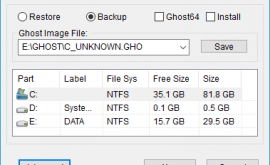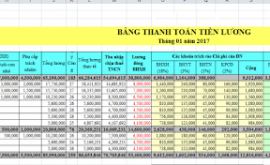Hướng dẫn tải phần mềm Giải nén Winrar 64 bit, 32 bit

WinRAR là phần mềm nén tập tin và dữ liệu do Yevgeny Roshal phát triển của win.rar GmbH, bản đầu tiên ra mắt là vào mùa thu năm 1993. Đây là phần mềm thương mại. WinRAR có thể tạo và xem lưu trữ ở định dạng tệp RAR hoặc ZIP, và giải nén nhiều định dạng tệp lưu trữ. Theo Wikipedia.
Hướng dẫn tải phần mềm Giải nén Winrar
Tải phần mềm giải nén Winrar 64 bit
Tải phần mềm giải nén Winrar 32 bit
Hướng dẫn Cài đặt Winrar
Đối với người mới bắt đầu, WinRAR 32bit có các trình hướng dẫn để hiểu rõ hơn thông qua các câu hỏi cơ bản. Với giao diện thân thiện, bạn có thể tùy chỉnh chủ để của phần mềm bằng cách download các mẫu theme từ trang chủ của tiện ích. Đặc biệt, đối với những người nhiều kinh nghiệm có thể sử dụng giao diện dòng lệnh để thực hiện các tác vụ khác nhau. Bạn có thể trích xuất, kiểm tra, nhận xét, bảo vệ, mã hóa, khóa, scan chuyển đổi các file lưu trữ của mình.
Tuy nhiên việc cài phần mềm giải nén này cũng đơn giản, không hề khó như các bạn nghĩ. Nhưng nếu các bạn có thắc mắc về cách cài WinRaR như thế nào thì dưới đây sẽ là các bước cài đặt các bạn có thể tham khảo
Bước 1: Đầu tiên bạn phải tải bộ cài đặt Winrar về máy tính của mình. Để được hỗ trợ tốt hơn, các bạn nền tải phiên bản mới nhất của WinRAR
Bước 2: Khởi động file cài WinRAR bằng cách nhấp chuột trái vào file cài đặt.
Một cửa sổ cài đặt sẽ hiện ra. Để cài đặt bạn nhấn vào ô “Install”.
Bước 3: Sau khi nhấn Install, hệ thống sẽ tự động cài đặt vào máy tính bạn trong vài giây. Sau đó, một cửa sổ mới sẽ hiện ra và yêu cầu bạn tùy chỉnh thông số của phần mềm.
– Tại Associate Winrar with: Tại đây bạn tích chọn những định dạng mà Winrar hỗ trợ (Bình thường bạn có thể để mặc định cho tùy chọn này hoặc nếu muốn Winrar hỗ trợ tất cả những định dạng có trong cài đặt thì bạn chọn Select all)
– Tại Interface: Tại đây có 3 tùy chọn, cho phép bạn tạo file khởi động Winrar trên
+ Add Winrar to Desktop: Tạo file khởi động trên màn hình máy tính.
+ Add Winrar to Start Menu: Tạo file khởi động trên thanh Start
+ Create Winrar program group: Tạo nhóm chương trình mở bằng Winrar
– Tại Shell Integration: Tại đây yêu cầu bạn lựa chọn kết hợp Winrar. (Bạn có thể để mặc định các tùy chọn)
Sau khi hoàn thành việc cài đặt thông số, cấu hình bạn hãy chọn “Ok”.
Bước 4: Sau khi hoàn thành việc cài đặt thông số, cấu hình và “Ok” thì một của số mới hiện ra báo hiệu quá trình cài WinRAR đã hoàn tất
Download RAR, công cụ nén file và giải nén file RAR. ZIP
Như vậy, chỉ với 4 bước đơn giản là bạn có thể cài đặt cho mình xong bộ phần mềm giải nén. Việc còn lại là sử dụng để giải nén các file thôi.
Những điểm mới trên WinRAR mới nhất
- WinRAR và dòng lệnh RAR sử dụng định dạng RAR 5.0 Archive Format mặc định. Bạn có thể chuyển thành định dạng tương thích RAR 4.x với tùy chọn RAR4.
- Sử dụng nút Set master password trong hộp thoại Organize passwords để mã hóa bản ghi mật khẩu đã lưu và tránh người ngoài truy cập. Nếu mật khẩu đã lưu được bảo vệ bằng mật khẩu chính, bạn cần nhập mật khẩu chính rồi nhấn OK để truy cập. Sau khi nhập, mật khẩu chính sẽ được dùng cho đến khi đóng WinRAR.
- Cửa sổ đề xuất tạo mật khẩu chính sẽ xuất hiện khi lưu trữ mật khẩu trong file nén.
- Ở chế độ mặc định, WinRAR sử dụng AES-256 trong chế độ CTR để mã hóa file ZIP.
- Hỗ trợ giải nén file .LZ được tạo bởi công cụ nén Lzip.
- Công cụ TAR hiện đại có thể lưu trữ nhiều file với độ chính xác cao, tên file dài hay file kích cỡ lớn.
- Tùy chọn Store modification time mới trên trang Time có thể lưu thời gian chỉnh sửa file trong thư mục RAR 5.x.
- Tùy chọn Full paths in title bar mới trong hộp thoại Settings/General.
- Tùy chọn File types to open as archives first mới trong mục Settings/Compression.
- Thêm lệnh Copy full names to clipboard mới trong thực đơn File.
- 1 số thay đổi trong thực đơn ngữ cảnh hiển thị khi chuột phải danh sách file trên WinRAR.
- LZ và ZIPX được thêm vào danh sách liên kết trong hộp thoại Settings/Integration.
- Cùng 1 số tính năng và sửa lỗi khác.
- WinRAR (32-bit)
Lợi ích của phần mềm nén file WinRAR
- Tiết kiệm không gian đĩa và chi phí truyền tải.
- Hỗ trợ RAR và ZIP, có thể giải nén CAB, ARJ, LZH, TAR, GZ, ACE, UUE, bz2, JAR, ISO, 7z, Z.
- Có giao diện đồ họa tương tác sử dụng chuột và menu, cũng như giao diện dòng lệnh.
- Dễ sử dụng, chế độ “Wizard” cho phép bạn truy cập nhanh đến chức năng lưu trữ cơ bản thông qua một câu hỏi đơn giản và câu trả lời. Điều này tránh sự nhầm lẫn trong giai đoạn mới sử dụng.
- Sử dụng thuật toán mã hóa AES (Advanced Encryption Standard) 128 bit.
- Hỗ trợ UDF 2.50, cho khả năng giải nén file ISO của đĩa Blu-ray. Hiển thị phiên bản UDF khi duyệt file ISO trên thanh địa chỉ WinRAR.
- Thiết lập sẵn các mật khẩu nén, giải nén thường dùng để sử dụng khi cần thiết.
- Cho phép giải nén theo nhóm file có chung mật khẩu.
- Hiển thị quá trình nén, giải nén dưới Taskbar Windows 7.
- Hỗ trợ tốt bảng mã Unicode, giúp bạn đặt tên, chuyển đổi, tìm kiếm các file có dấu tiếng Việt.
- Giải nén thư mục theo đúng cấu trúc trong file nén.
Tính năng chính của phần mềm giải nén WinRAR
- WinRAR giới thiệu thuật toán nén nguyên thủy, mang đến tỷ lệ nén cao trên các file thực thi, thư viện đối tượng, tập tin văn bản lớn, v.v…
- WinRAR cung cấp một thuật toán nén tùy chọn được tối ưu hóa cao cho các dữ liệu đa phương tiện
- WinRAR hỗ trợ các tập tin và file lưu trữ có dung lượng lên đến 9.223.372.036.854.775.807byte, tương đương với 9.000PB. Số file lưu trữ không giới hạn cho tất cả các mục đích thực tế
- WinRAR hỗ trợ đầy đủ cho các file lưu trữ RAR, ZIP và có thể giải nén các định dạng CAB, ARJ, LZH, TAR, GZ, ACE, UUE, BZ2, JAR, ISO, Z, 7Z
- WinRAR hỗ trợ bảo mật tập tin NTFS và dữ liệu stream
- WinRAR cung cấp cả giao diện Windows cổ điển và giao diện dòng lệnh
- WinRAR cung cấp chức năng để tạo thư mục lưu trữ “rắn”, có thể nâng tỷ lệ nén lên từ 10% đến 50% so với các phương pháp nén thông thường, đặc biệt là khi đóng gói một số lượng lớn các tập tin nhỏ
- WinRAR có thể tạo và thay đổi các tập tin lưu trữ SFX sử dụng mô-đun SFX mặc định hoặc từ bên ngoài
- WinRAR cung cấp một số chức năng dịch vụ, chẳng hạn như thiết lập một mật khẩu, thêm bình luận. Ngay cả khi tài liệu lưu trữ bị hư hỏng vẫn có thể sửa chữa và một file lưu trữ có thể được khóa để tránh những thay đổi
- Tóm lại, WinRAR vẫn được coi là phần mềm nén, giải nén file mạnh mẽ nhất hiện nay. Nó hỗ trợ một loạt định dạng nén phổ biến cùng những tính năng hữu ích nhất trong khi vẫn đảm bảo được sự thân thiện cho giao diện người dùng. Download WinRAR để nén và giải nén tập tin hiệu quả.
![]()
Bấm “Ctrl+D” Để lưu trữ trên Bookmark và xem lại, hoặc bấm vào biểu tượng ngôi sao cuối địa chỉ web.